Joomla - одна из популярнейших CMS, наряду с Drupal и WordPress. Предназначена для создания сайтов-визиток, лендингов. Не рекомендуется для создания новостных порталов и социальных сетей.
Предоставляет возможность управления контентом разными способами. Через графический интерфейс или с помощью редактора HTML можно добавлять новые статьи и корректировать уже существующие.
В отличие от "Вордпресс" содержит меньшее число бесплатных шаблонов. Некоторые примеры работают только при наличии необходимых плагинов. Например, такой шаблон как JM Modern VirtueMart Store требует обязательную установку плагина EF3.
Установка
"Джумла" должна быть установлена на собственном жестком диске - если планируется запуск CMS на локальной машине для тестирования или на хостинге - для реального старта проекта. Если какой-то из хостов требует ручную инсталляцию пакетов "Джумлы", сначала нужно распаковать архив и установить у себя на компьютере. Перед этим надо удостовериться, что установленное на хосте программное обеспечение соответствует минимальным требованиям.
Инсталляция достаточно проста: нужно кликнуть на файл установки и дальше следовать инструкции. После этого с помощью FTP-клиента можно загрузить файлы на сервер.
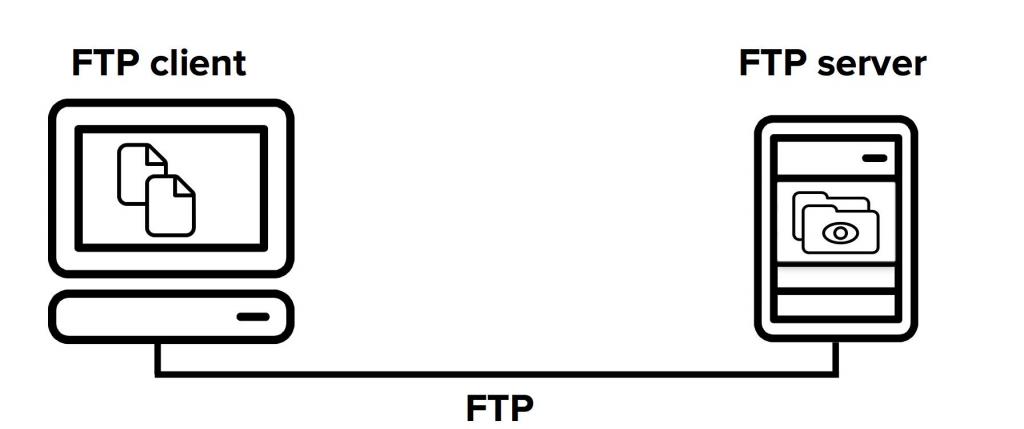
Потребуется ввести информацию о сайте, настроить подключение к базе данных. Установка шаблона Joomla 3.8 начинается после установки самой CMS.
Первый шаг: информация о сайте
На этой странице указываются основные данные о сайте и администраторе.
- Записывается имя. Это обязательный параметр.
- Далее, нужно составить краткое описание сайта. Оптимальный размер - не более 20 слов. Хотя эта часть не является обязательной, ее нужно выполнить.
- Указывается адрес администратора, логин, пароль.
Внизу располагается переключатель, который переводит в режим технического обслуживания.
Второй шаг: настройка доступа к базе данных
На этом шаге настраивается подключение к базе данных.
- Выбирается тип базы данных. По умолчанию используется MySQL.
- Затем выбирается имя сервера. Когда планируется установка на локальную машину, то в это поле вводится localhost. Если же предполагается полноценная работа с хостингом, вводится имя сервера. Хостер присылает эти данные на почту после покупки места на сервере.
- Указывается имя пользователя, выбирается пароль.
- Вписывается имя базы данных. Это значение выдается хостинг-провайдером либо настраивается самостоятельно при создании базы данных.
Если база была ранее, ее можно переименовать или удалить, чтобы создать новую.
Третий шаг: завершение инсталляции
В этой вкладке администратор может перепроверить указанные данные. Кроме того, здесь выводится информация о версии PHP, поддержке различных возможностей, базовых настройках.
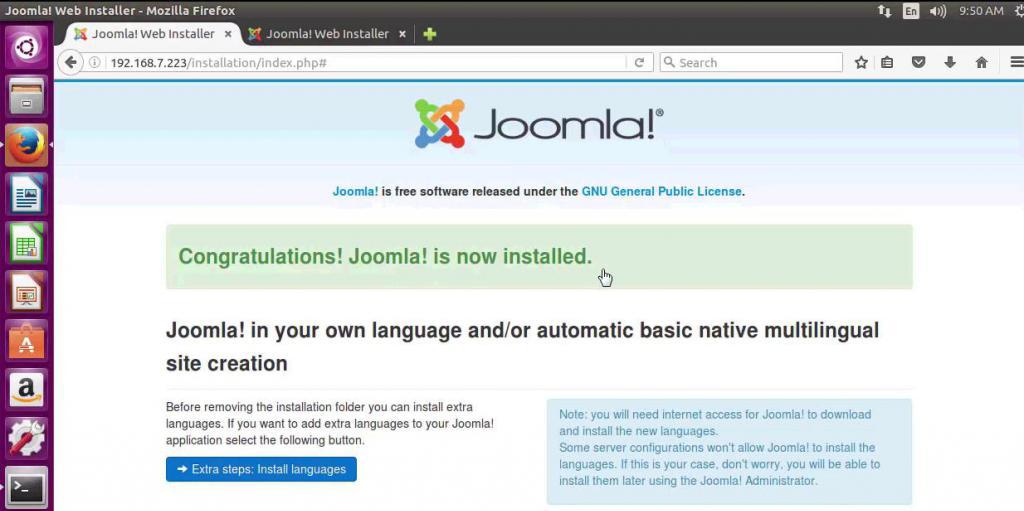
Если пользователь никогда не работал с "Джумлой" и хочет протестировать возможности установки шаблона Joomla 3, он может установить демо-данные для обучения. По умолчанию после завершения установки эти параметры придут на указанный адрес. По желанию это можно отключить.
Административная панель
Вся работа в системе управления происходит через административную панель. Она достаточно понятна даже без прочтения мануалов. Панель можно поделить на 7 составляющих.
- Система. Предназначена для управления общими настройками, содержит основную информацию.
- Пользователи - редактирование профиля, создание и настройка групп.
- Меню - добавление пунктов меню, модификация существующих.
- Менеджер материалов - управление контентом.
- Компоненты. Эта категория нужна для того, чтобы настраивать и создавать баннеры, обновлять информацию.
- Во вкладке происходит поиск и установка необходимых плагинов, модулей, работы с базой данных.
- Справка содержит информацию о системе.
Для начала установки шаблона Joomla необходимо:
- войти в админку;
- перейти во вкладку "Расширения";
- выбрать пункт меню "Менеджер расширений".
Появившаяся страница содержит три вкладки: установить из JED, загрузить файл пакета, установить из каталога, установить из URL.
Загрузка пакета
Эта вкладка используется, чтобы закинуть необходимые файлы на сервер. Для этого можно использовать стандартные средства или работать через ftp-клиент.
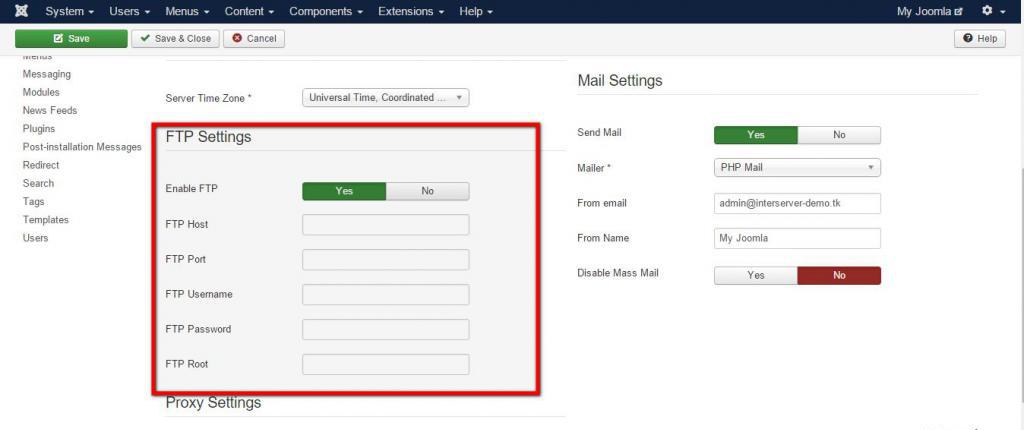
Порядок действий использования средств CMS.
- Кнопка "Обзор" вызывает менеджер файлов, через который нужно выбрать искомый файл на жестком диске.
- Для загрузки нужно нажать кнопку "Загрузить" и "Установить". Предполагаемое время процесса - от 1 до 3 минут.
- После успешного завершения появляется соответствующее уведомление.
Функцию загрузки по ftp для начала нужно активировать, что делается в настройках. Для подключения FTP-клиента к серверу нужно уточнить ссылку URL во вкладке FTP-хост. Также понадобится логин и пароль - информация уточняется в "Имя пользователя FTP" и "Пароль для FTP".
Установка шаблона Joomla
"Джумла" предоставляет три способа установки шаблона:
- из JED;
- из каталога;
- из URL.
JED – это каталог расширений Joomla. Используется для установки плагинов, шаблонов из магазина "Джумлы". Чтобы установить понравившийся шаблон на свой сайт, по нему нужно кликнуть мышью, нажать кнопку установить, оплатить по надобности.
Вариант установки шаблона joomla из каталога предполагает инсталляцию уже распакованного архива, который находится в одной из папок сайта. Для начала во вкладке "Установить из каталога" нужно ввести название директории, нажать кнопку "Установить".
Если какой-то из шаблонов уже хранится на сервере, его URL можно использовать как адрес установки. Для этого необходимо перейти во вкладку установить из URL, ввести в соответствующее поле адрес, нажать кнопку "Установить".
Первичная настройка
После загрузки и установки шаблона Joomla производятся первичные настройки.
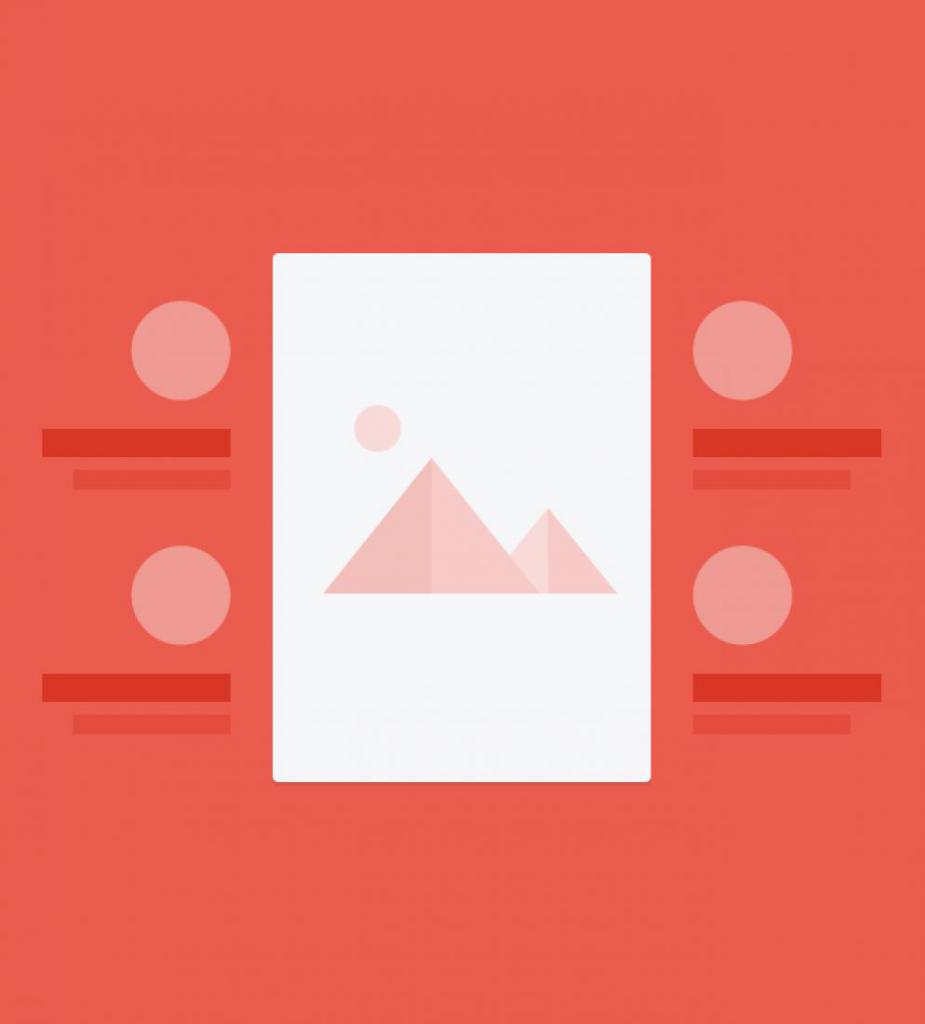
- Во вкладке "Привязка к меню" указываются пункты, для которых применяется шаблон.
- Выбирают название стиля.
- Далее, нужно перейти во вкладку "Дополнительные параметры". По умолчанию шаблон загружает bootstrap и jQuery - эту функцию можно отменить.
- Выбираются шрифты, указываются дополнительные стили.
- В настройках логотипа настраивается отображение лого, указывается позиция, текст логотипа, выравнивание, прочие настройки CSS.
Стилевые настройки могут изменяться в зависимости от оформление выбранных шаблонов. Инструкции по установке шаблона Joomla 3.6 универсальная, применяется для каждого случая.






























